Radera data på SSD permanent
- Kategori: Programvara
Solid State Drives (SSD) blir alltmer populära och det verkar som om det bara är en tidsfråga tills de ersätter de konventionella diskdrivna hårddiskarna i datorsystem runt om i världen.
SSD: er fungerar annorlunda än tallriksbaserade hårddiskar, särskilt när det gäller läs- och skrivprocesser på enheten. Det mest effektiva sättet att säkert radera platta-baserade hårddiskar (överskrivningsutrymme med data) blir oanvändbar på SSD på grund av deras design.
Data om tallriksbaserade hårddiskar kan raderas genom att skriva över dem. Detta säkerställer att data inte kan återvinnas av verktyg för återhämtning av data. Den här metoden fungerar inte på SSD: er eftersom det inte är möjligt att ange platsen som ska skrivas över.
Det är mycket problematiskt för datoranvändare som vill ge bort sin dator eller sälja den till en tredje part eftersom data på SSD kan återvinnas av den nya ägaren.
Flera förslag har gjorts om hur man tar bort data på hårddiskenheter permanent. Vi har beslutat att testa dessa metoder på en gammal OCZ Core Series II SSD för att se hur effektiva de är.
- Ta bort filerna
- Formatera SSD
- Kryptera hela enheten
- Utfärdar ett säkert radera kommando med HDDErase
Metodernas effektivitet kommer att testas genom att köra dataåtervinningsprogramvaran Recuva efter varje metod. En effektiv metod bör inte lämna några återställbara filer bakom.
Testsystem
- Windows 7 Professional 64-bitars
- OCZ Core Series II SSD
- Program för återställning av filer Recuva
Radera filerna
Detta är ett direkt sätt att ta bort filer på Solid State-enheten. Det är det enda alternativet i artikeln som kan användas för att radera filer och mappar selektivt.
Att radera filerna direkt i Windows Explorer är inte tillräckligt för att skydda data från återställningsprogramvara. Recuva hittade nästan 100% av filerna som har tagits bort i Windows Explorer.

Att radera filer direkt i operativsystemet är därför inget alternativ att ta bort data permanent på solid state-enheter.
Formatera Solid State Drive
Detta är det enklaste alternativet eftersom det kan köras direkt utan ytterligare programkrav. Windows-användare måste hitta SSD i Windows Explorer, högerklicka på den och välja Format från tillgängliga alternativ.
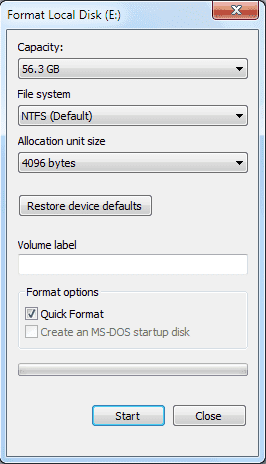
Det är viktigt att avmarkera alternativet Snabbformat för att se till att all data på enheten kommer att formateras.

Windows Utforskaren listar inte några filer på enheten efter att fullständigt format har slutförts.
Det är nu upp till Recuva att ta reda på om filer kan återställas från enheten efter ett fullständigt format. Recuva är lätt att använda. Allt som krävs är att välja enhetsbokstaven i solid state och klicka på skanningsknappen. En djup skanning föreslås och bör accepteras. Den här skanningen kan ta ett tag beroende på SSD: s storlek och hastighet.

Skanningen hittade totalt 243 filer som alla ignorerades och inte visades i Recuva. Ignorerade filer är huvudsakligen noll-byte-filer, i vårt fall var alla filer som hittades 0-byte-filer.
Det fullständiga formatet raderade alla filer på enheten med undantag av oåtervinnbara filer. De ignorerade filerna som visades som återställbara hade inget filnamn, var alla 0 byte-filer och anteckningen kunde återvinnas.
Programvara för alternativt format:
Dariks Boot och Nuke är ett alternativ för användare som bara har SSD ansluten till sin dator eller använder ett annat operativsystem.
Kryptera Solid State Drive
Kryptering av hela SSD bör i teorin räcka för att göra filerna oåtervinnbara. Vi har beslutat att använda krypteringsprogramvaran True Crypt för att kryptera Solid State Drive. True Crypt om det finns tillgängligt för Windows, Linux och Mac.
Här är stegen för att kryptera en enhet med True Crypt. Klicka på knappen Skapa volym i huvudgränssnittet True Crypt. Detta öppnar guiden TrueCrypt-volymskapande.

Kryptera en partition / enhet som inte är system är alternativet att kryptera en annan enhet än systemenheten. Välj standard TrueCrypt-volym i nästa fönster och välj enhetsknappen i nästa. Välj Solid State Drive-partitionen från listan över anslutna hårddiskar.

Valt Skapa krypterad volym och formatera den på nästa skärm, behåll standardvärdena i krypteringsalternativen på nästa skärm, klicka på nästa på volymstorleksskärmen och välj ett lösenord därefter. Behåll standardinställningarna från den punkten genom att klicka på Nästa när det är tillgängligt.
Ett klick på Format-knappen i slutet kommer att skapa ett varningsfönster i True Crypt om att alla data på enheten kommer att raderas när True Crypt-volymen skapas. Fortsätt genom att välja 'Radera alla filer som är lagrade på partitionen genom att skapa en TrueCrypt-volym i den'.

True Crypt formaterar sedan enheten och visar ett meddelande fönster efteråt med uppgift att den krypterade volymen har skapats framgångsrikt.
Recuva kunde inte skanna hårddisken med uppgift att SSD: s boot-sektor inte kunde läsas. Ytterligare återställningsprogram kunde inte återställa filer också. Försiktiga användare kan formatera hårddisken efter att den har krypterats och köra filåterställningsprogrammet efteråt för att testa effekterna. Detta gav samma resultat som det vanliga enhetens format gjorde.
Utfärdar ett säkert radera kommando med HDDErase
Det säkra radera-kommandot återställer alla NAND-platser till ett raderat tillstånd som effektivt tar bort all data från enheten. Kommandot används främst för att återställa fabriksinställningar på enheter som ser minskade prestandanivåer över tid.
Den här metoden är endast för avancerade användare, till stor del för att den kräver BIOS-konfiguration och skapandet av en startdisk.
HDDErase är ett av de verktyg som stöder kommandot för säker radering. Den senaste versionen är HDDErase 4 vilket inte längre är kompatibelt med Intel SSD: er. Intel-användare måste ladda ner HDDErase 33 istället.
En startbar disk måste skapas. HDDErase fungerar bara om AHCI är inaktiverat i datorns BIOS.
Secure Erase skannar hårddisken för att verifiera att den stöder kommandot.
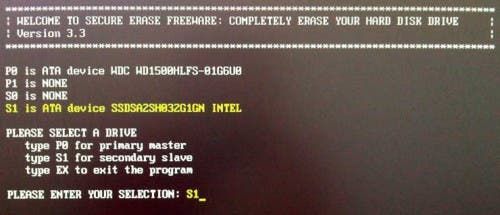
Ett fullständigt genomgång av stegen som krävs för att använda HDDErase för att rensa SSD på ett säkert sätt finns på IISHacks .
Inga uppgifter kunde återvinnas efter det säkra raderingskommandot utfärdades i DOS.
Rekommenderad metod för att radera data på hårddiskenheter
Format, kryptering och kommandot säker radering har gjort data på enheterna oåtervinnbara. Mycket talar för att formatera Solid State Drive eftersom det är den enklaste metoden av de tre. Det är vanligtvis inte nödvändigt att kryptera data på enheten innan de formateras eftersom de gav samma resultat som ett standardformat.
Det rekommenderas starkt att testa resultatet med filåterställningsprogramvara för att se till att inga rester av data kan återställas.
Känner du till andra metoder för att ta bort data på hårddiskenheter permanent? Låt oss veta i kommentarerna.